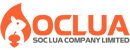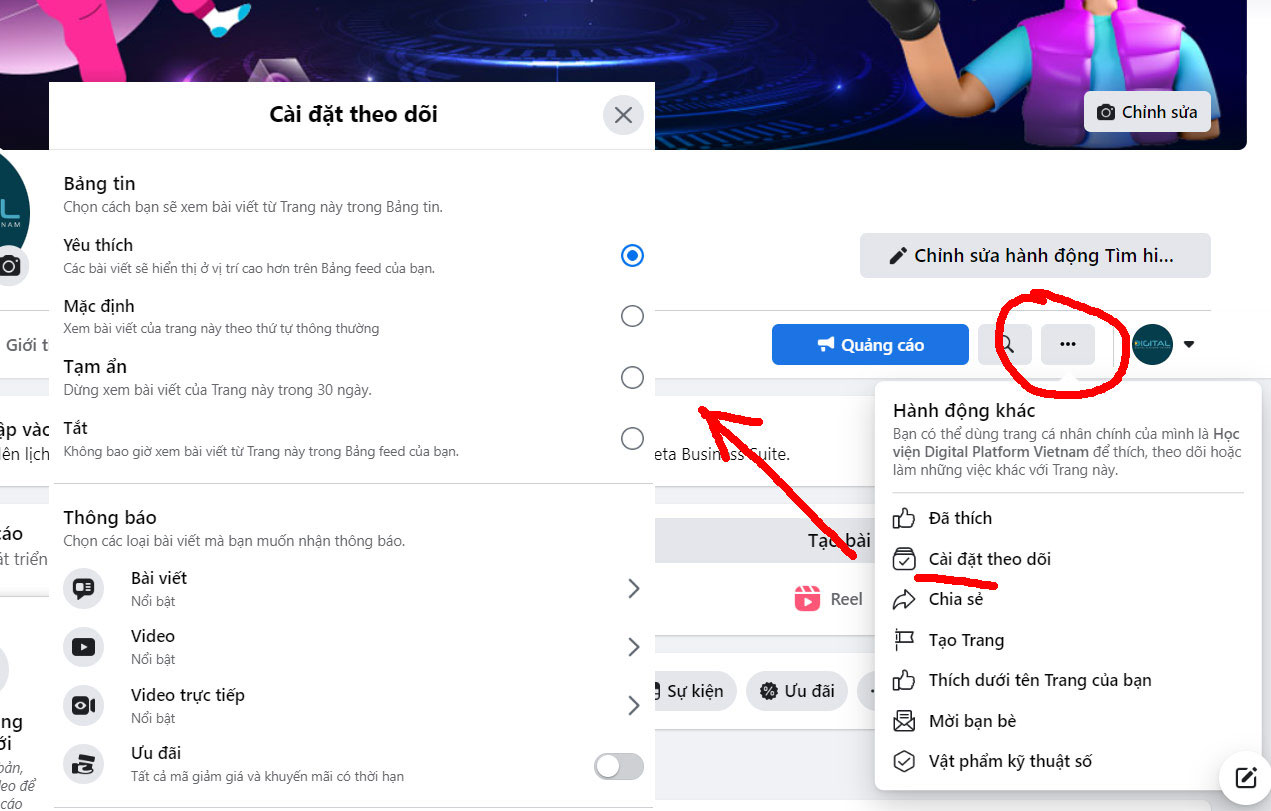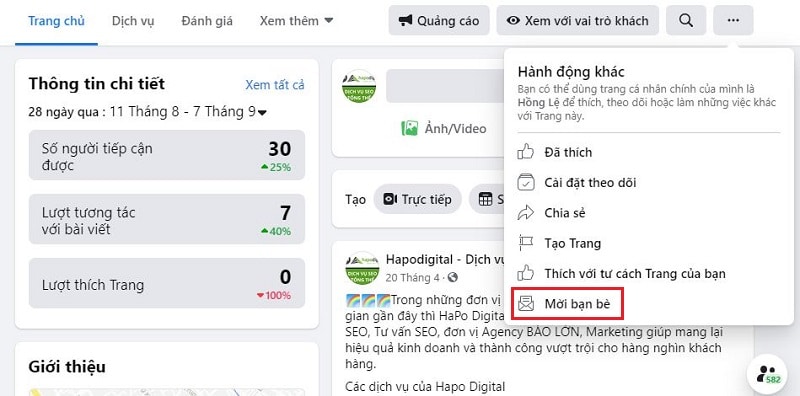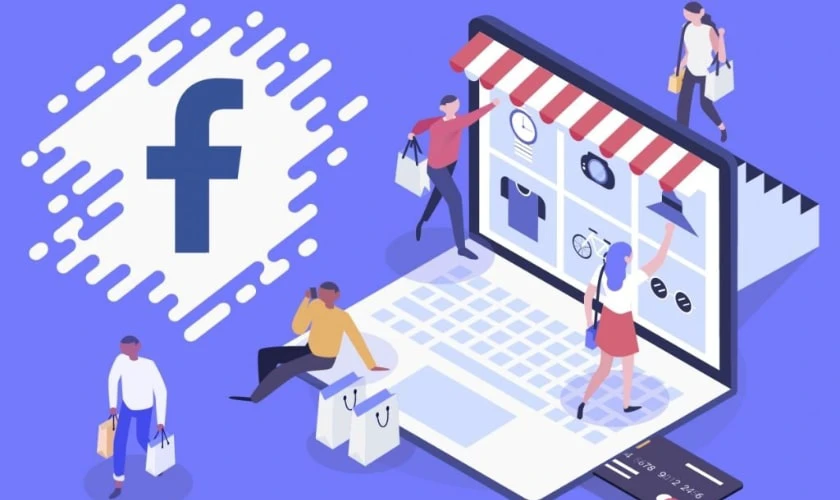目录
Toggle对于营销人员来说,Google Tag Manager 是跟踪网站活动的有效工具,尤其是在无需编辑源代码的情况下快速管理 Google 标签。通过此工具企业可以在网站上添加标签来观察客户访问网站时的行为。因此您可以更好地了解您的目标客户,以部署适当的营销广告活动,以帮助提高业务效率。在这篇文章中,我们就和Soc Lua Agency一起探讨如何安装和使用这个工具!
Google Tag Manager 是什么?
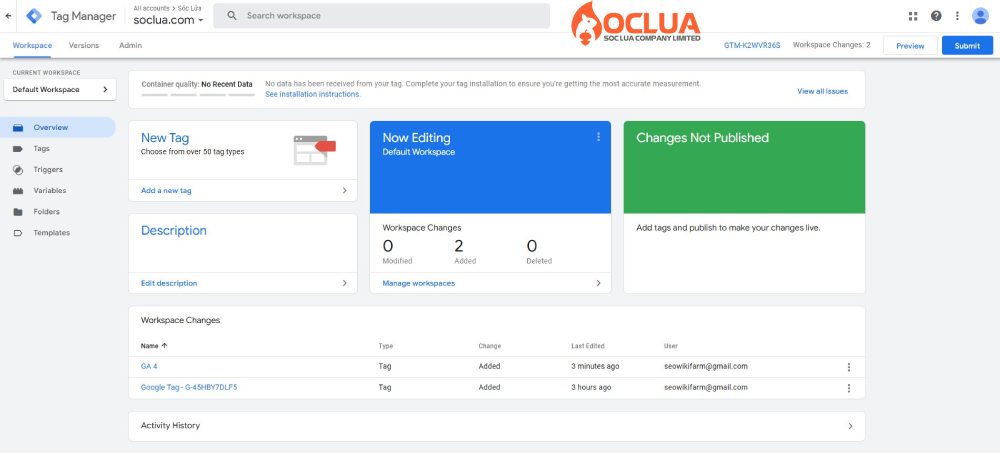
Google 提供的免费标签管理器,允许网站管理员添加、修改和管理标签,而无需编辑代码。它充当网站与其他分析和广告工具之间的中介工具。您不必将每个片段直接插入每个页面,而是将它们添加到 GTM。
当有人访问您的网站时,GTM 会检查是否满足任何条件。如果是这样 GTM 将激活已设置的相应代码片段(标签)。通过在 Google 创建标签并粘贴标签代码,该工具会自动将标签代码添加到您的网站。
标签是插入网站的 Javascript 或 HTML 代码片段,用于观察用户在网站上的访问行为、观察转化和分析数据。 Google Tag Manager 用于添加来自多种来源(例如 Google Analytics、Google Ads 等)的标签,以此提高网站性能。
如果以前您需要检查网站上的每个标签,那么使用 Google Tag Manager (GTM),您可以在单个界面中观察标签。此外与直接编辑代码相比,使用 GTM 可以最大限度地减少错误。该工具还有助于收集网站上的用户行为数据、观察转化率并评估营销广告活动的有效性。
Google Tag Manager 中的构建
Google Tag Manager 中不可或缺的部分有:
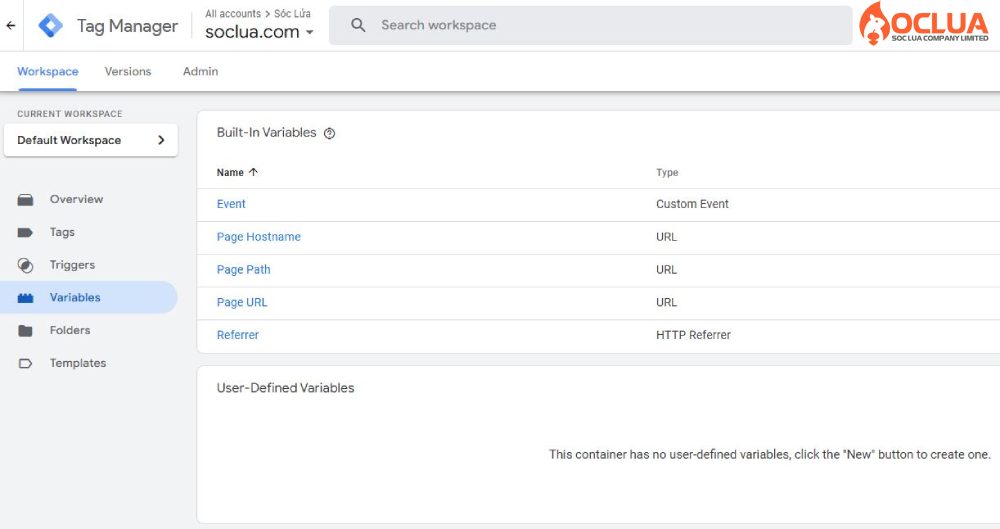
.
Container (容器)
每个网站都位于某个容器中,该容器将同时存在许多标签。
Tags (标签)
每个标签都是一段不同的代码当组合在一起时,它将变成一个操作网站的命令。Tag Manager 被理解为出现在同一容器中的标签的管理器。标签有许多不同的用途,但主要是将测量信息从网站/应用程序发送到 Google Analytics 和 Google 广告等工具。当触发器确定条件足够时,GTM 将激活标签。
触发器 (Trigger)
具有确定卡激活先决条件的功能。触发类型包括:页面浏览、点击、表格提交、YouTube 视频和自定义事件等。如果用户查看页面并点击链接,则会触发该标签。但是您需要为标签指定触发器,以便 GTM 知道何时激活标签。对于像 Google Analytics 这样的平台,通常使用页面浏览量作为触发器。
Variable (变)
具有添加有关触发器的详细信息的功能,以便Google Tag Manager 能够激活最准确的标签,例如Path,Click ID,URL等。每个元素都会包含许多变量,每个变量都是该元素的一个组件。
使用 Google Tag Manager 的理由
轻松设置和使用
借助直观且对用户友好的界面,您可以轻松添加、编辑和删除跟踪标签,而无需要太多的编程知识。安装和管理标签的过程快捷方便,比直接在网站上更改源代码节省更多的时间和精力。使用Google Tag Manager时,您只需将一段代码附加到网站上,无需寻求程序员的帮助。
有效的集中管理标签
GTM 允许企业管理标签以观察客户访问网站时的操作,从而提高业务和销售效率。网站所有者只需单击鼠标即可添加、编辑或删除标签。从一个地方观察和管理标签可以节省时间并提高工作效率,且不需要具备编码知识。通过集中管理,可以最大限度地减少实施过程中的错误。
借助 Google Tag Manager ,企业可以观察网站活动并获取重要信息:访问、互动、用户行为。这支持分析广告活动和优化用户体验的过程。 GTM 不仅支持 Google 平台,还支持其他分析和广告服务。
提高网页加载速度,安全性高
使用分析工具会影响网站性能。但有了 GTM,这个问题通过单独部署标签来解决,这将保证网站的加载速度。只有有权访问本网站和 Google Tag manager 的人员才有权添加和删除观察标签。
提高转换率
通过 Google Tag Manager,用户可以快速、简单、有效地管理和观察客户访问网站时的行为。此外GTM的测试功能还有助于测量客户在每个特定阶段对网站的反应。
支持 SEO 活动
GTM 是 SEO 人员的有效支持工具,通过在网站上附加跟踪代码。那时 SEO 很容易了解客户访问网络时的行为。管理和观察网站上的所有行为,制定计划以最佳性能改进网站来吸引客户、增加流量并提高排名。
安装和设置 Google Tag Manager 的方法
第1步:添加新的 Google Tag Manager 账号
访问 Google 跟踪代码管理器:https://tagmanager.google.com/ 然后单击“创建账号”。然后将显示 GTM 账号创建界面,请填写所有必填信息:账号名称(填写公司名称或网站名称)、国家名称。确保选择正确的国家/地区和位置,然后单击继续。
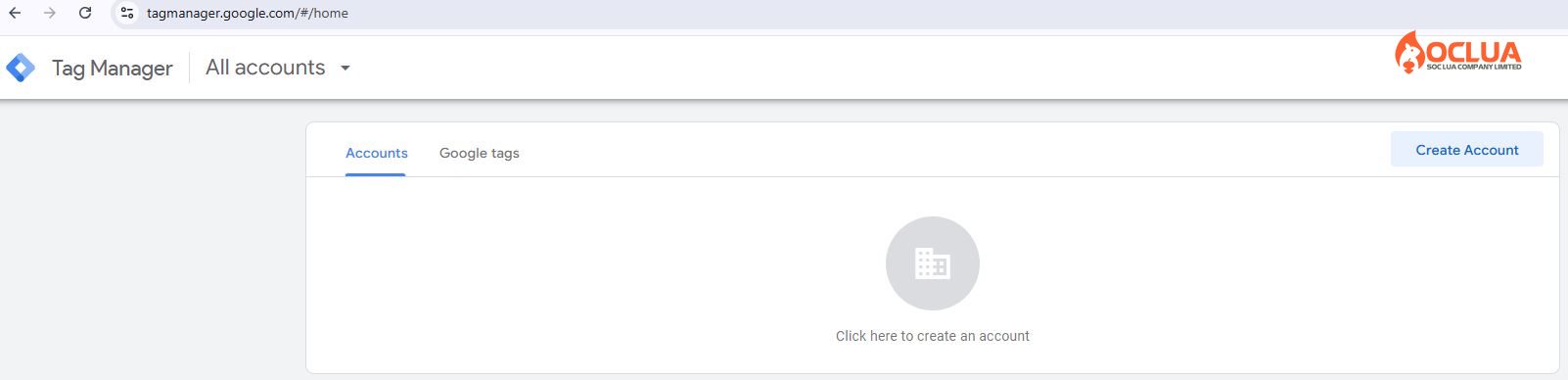
第2步:设置账号和容器
接下来选择容器,包括输入容器名称以及通过选择容器平台(例如 iOS、Android、Web、AMP、Server)来使用容器。填写信息后,点击创建按钮创建账号。
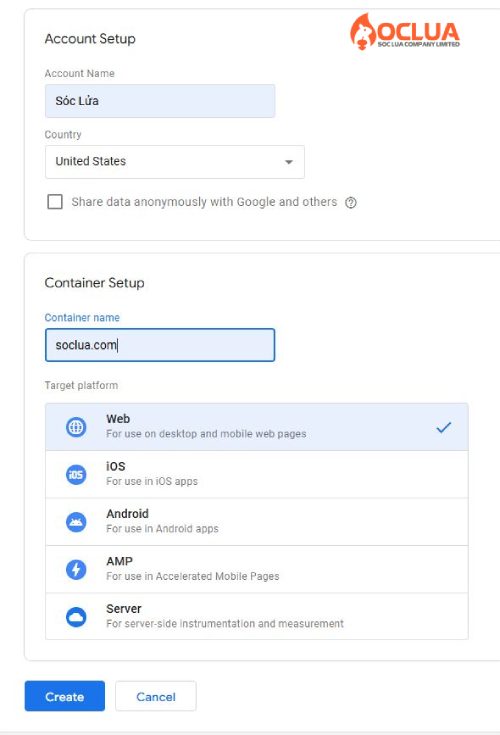
第3步:在网站上输入 Google Tag Manager 代码
选择“是”后,Google Tag Manager 将提供一个代码片段,您可以将其复制并粘贴到网站中。使用 Google Tag Manager 时,该窗口会显示使用条件的信息。请阅读并选择我同意并选择是。
接下来系统会将界面显示为包含 2 个代码的表格。然后复制第一个代码将其粘贴到 head 标记中,并将第二个代码粘贴到 body 标记中。附加代码完成后,您需要检查是否成功安装。您需要将 Google Tag Assistant 扩展程序安装到 Chrome 浏览器中,并确保您看到它出现在工具栏上。
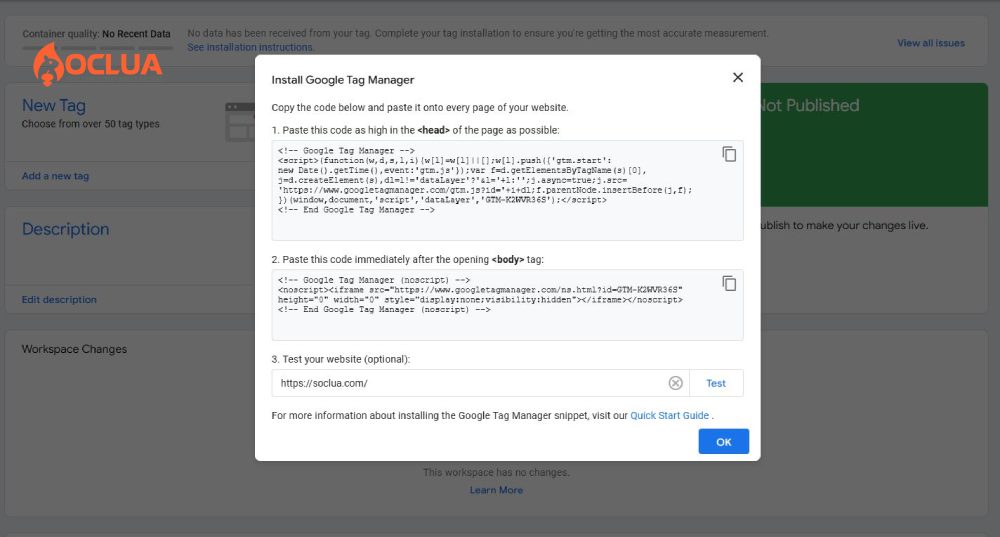
第 4 步:检查 Google Tag Manager 代码是否已设置成功
将 Google 的 Tag Assistant 实用程序安装到 Chrome 中后访问该网站并安装 GTM。安装后将该实用程序固定到屏幕右上角的工具栏上。访问启用然后单击 F5 重新加载。点击右侧的实用程序图标 Google Tag Assistant角落屏幕上,该工具将显示统计结果。
从头到尾使用 Google Tag Manager 的说明
使用 Google Tag Manager 来观察转化
设置 Google Analytics 跟踪代码
第1步:访问 Google Analytics 以获取跟踪代码,方法是单击“管理”,然后选择“属性”,然后选择“跟踪信息”并选择“跟踪代码”。
第2步:登录 Google Tag Manager,然后单击“变量”,选择“新建”以创建新变量。
第3步:在下一个屏幕上根据预期用途选择变量类型。如果您想保存 Google Analytics 跟踪代码,请选择 Google Analytics 设置。
第4步:出现对话框,将变量命名为GA ID并在Tracking ID部分填写复制的价值,点击Save保存。
Cài đặt thẻ tag
第1步:在 Google Tag Manager 主界面中,选择Tags(标签),然后点击New创建一个新标签。
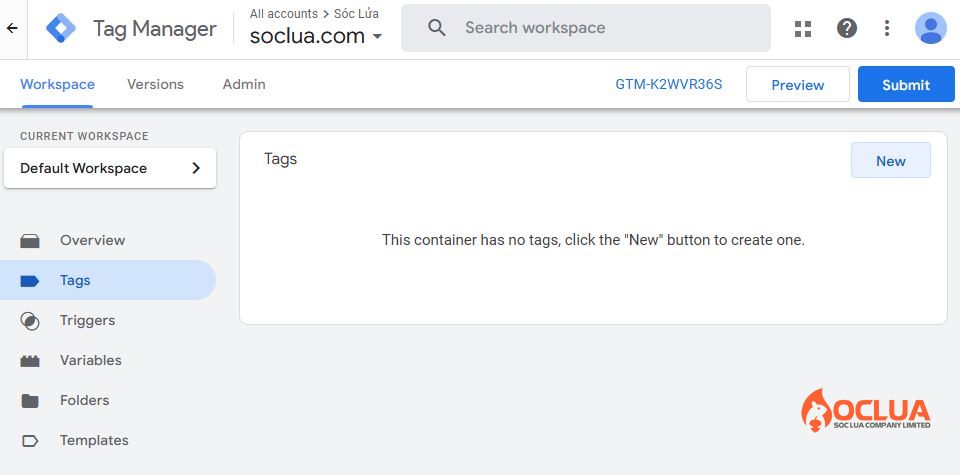
第2步:然后屏幕会显示选项,选择Google Analytics - Universal Analytics。选择 Universal Analytics 标签类型并填写您的 Google Analytics 账号信息,例如跟踪ID。
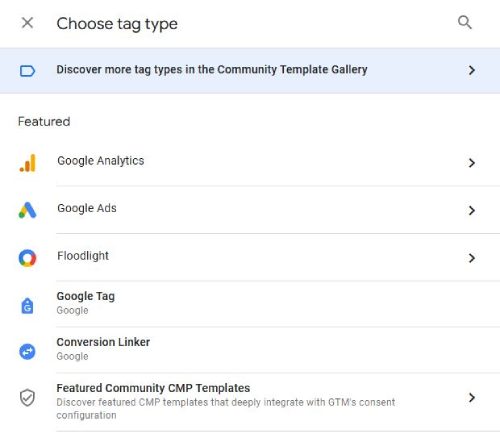
第3步:将标签的触发器设置为“所有页面”
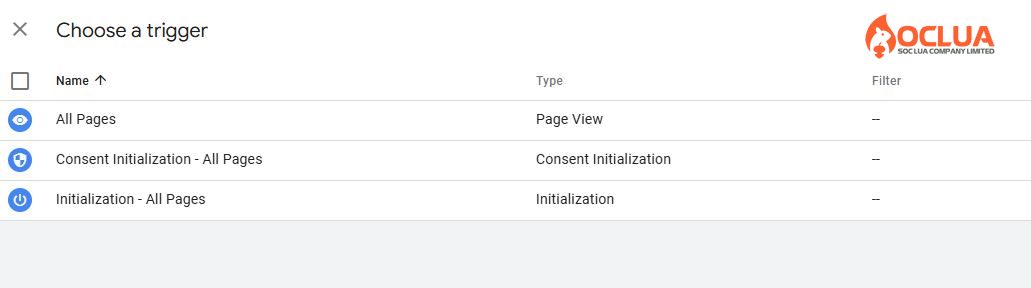
第4步:将标签命名为 GA – PageView – All Pages,然后选择用户之前创建的 GA ID 变量以分配相应的跟踪代码。
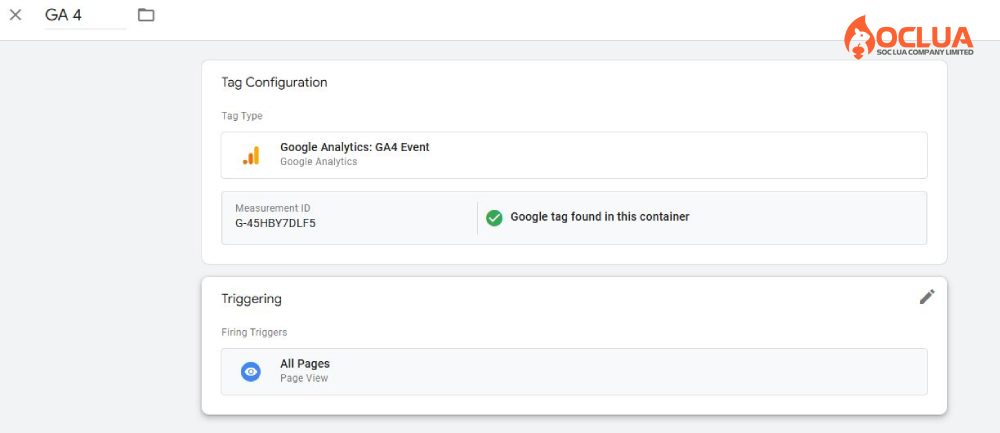
第5步:最后点击保存即可完成。
设置通话事件
在 Google 跟踪代码管理器主界面中,点击“触发器”菜单,然后选择“新建”以创建一个新触发器,并将触发器类型选择为“仅链接”。在下一个屏幕上,设置具有相应名称“Click To Call”的触发器标题。接下来选择“某些链接点击”以设置用户感兴趣的链接的跟踪。
在变量条件部分中,选择内置变量..,然后单击 URL。接下来设置包含过滤条件和电话值以进行点击跟踪。然后单击保存以保存设置。
在标签选项Google Analytics - Universal Analytics中,在Tracking Type部分,选择Event(事件)并分别设置值Category(Call);操作 {{Page Path}} 和标签 {{Click URL}}。在 Google Analytics 设置部分中,选择您之前创建的 GA ID 变量。接下来在“触发器”部分中,选择“单击呼叫”,然后单击“保存”完成。
设置事件订单
首先需要确定订单完成页面的Url,如果网站使用WordPress + WooCommerce,则订单完成页面如下:
[tên miền website]/checkout/order-received/mã-đơn-hàng/?key=mã-khóa
要检查页面是否显示文本,请参考文本/order-received/。如果您的网站不同,请尝试直接在网站上订购,并查看最后一页的链接。
现在为订单确认页面创建一个新的触发器。在里面选择触发类型为页面视图。将新触发器命名为“Web Purchased”,然后选择“Some Page Views”,并将“页面路径”条件设置为包含文本“/order-received/”。最后点击保存就完成了。
接下来通过选择标记类型“Google Analytics – Universal Analytics”来创建 GA – 事件 – 已购买标记。然后选择设置值为Category(Purchased)的Event(事件);跟踪类型部分中的操作 {{Page Path}}。在 Google Analytics 设置部分中,选择之前创建的 GAID 变量。现在在“触发器”部分中选择“Web 购买”,然后单击“保存”以完成。
发布 Google Tag Manager
完成上述步骤后您就可以开始使用 Google 跟踪代码管理器来跟踪转化。但是要使标签和触发器发挥作用,请发布 GTM。在 Google Tag Manager 主界面,选择右上角的 Submit 即可开启触发器。
在“提交配置”部分中,请填写所有必填信息,然后单击“发布”以继续发布 Google 跟踪代码管理器。完成后如果没有问题,屏幕会显示一条通知,提示您可以使用 GTM 跟踪网站上的转化情况。
通过 Google Tag Manager 安装 Google Analytics 4
在GTM的主界面中,选择“新建标签”并在下一个窗口中为标签命名,然后选择“配置标签和触发器”。
在标签配置选项中,用户可以从列表中设置标签类型选项 Google Analytics:GA4 配置。
现在使用包括 Web、Android 应用程序或 iOS 应用程序在内的选项,为新的 Google Analytics 4 媒体资源创建数据流。
如果您选择 Web 作为数据流,则需要提供有关网站的信息,例如 URL、流名称,或配置高级测量设置,然后点击创建流。
接下来复制测量代码并将其输入到 Google 跟踪代码管理器浏览器中。在“触发器”处,选择“所有页面”,然后单击“保存”以设置操作。
完成操作后单击“提交”保存更改。在下一个窗口中输入版本名称、描述,然后单击“发布”即可完成。如果安装成功,访问网站时会看到系统提供数据
通过 Google Tag Manager 设置 Google Remarketing 代码
如果您想在 GTM 上安装并投放 Google Remarketing 广告,请创建 Google Remarketing 通过 Google 跟踪代码管理器进行标记,方法是选择“标记”,然后选择“新建”并在 Google Ads 上选择“再营销”标记。
现在已显示代码配置屏幕,请将 Google Ads 转化 ID 放入 Google Ads 的“再营销”标签中。然后安装自定义项,单击“激活”并选择“所有页面”,单击“保存并发送”即可完成。
本文提供了有关网站上跟踪标签管理工具的有用信息,可帮助企业了解客户行为以部署有效的营销广告活动。到这里你知道什么是Google标签管理器以及设置和使用此工具的方法了吗?
常见问题
网站上可以放置的 Google 跟踪代码管理器 (GTM) 代码的数量没有限制。 GTM 由 Google 免费提供,可以更轻松地在同一网站上管理和部署来自不同服务的多个跟踪代码。这对于企业能够管理和跟踪网站上不同来源的活动和信息非常有用。
要检查 GTM 代码是否已成功实施,您可以使用 Google Tag Assistant 来确保网站上正确安装标签。如果您已安装 GTM 并使用 Google Tag Assistant 检查,但显示黄色消息,这可能是因为 Google Tag Manager 中的设置和跟踪代码未按要求正确配置。要修复此问题,请创建一个新标签并将其放入 GTM 中。如果 Google Tag Assistant 变成绿色,则表示您已成功添加标签。